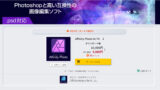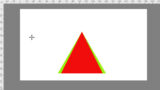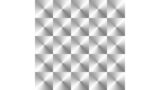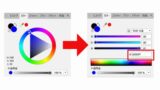Affinity Photoについて
Affinity Photoという名前を聞いてもあまりピンとこない人の方が多いと思いますが、海外ではPhotoshopに匹敵する機能を持っていることで有名なソフトです。
Photoshopと大きく違う点は、サブスクではなく買い切りということです。しかも値段が無茶苦茶安いです。Windows版やMac版は7000円で購入できます。Affinity PhotoにはiPad版もあり、こちらは2700円です。
僕はWindows版のAffinity Photoを使用しています。そこまで凝ったことはしないのですが、画像を明るくしたり、切り抜いたり、文字に縁取りを付けたりしています。サイトの画像の加工をメインに行っており、毎日のように使っています。
Affinity PhotoではRaw現像もできます。一眼レフに付属しているメーカーの純正ソフトが重くて使い物にならないと感じている人もAffinity Photoだとストレスを感じずRaw現像できます。
以前はPhotoscapeやinkscapeなどを使っていたのですが、もうちょっと凝ったことをしたいと思っていろいろ情報収集していてAffinity Photoの存在を知りました。
Affinity Photoの入門書はほぼない
ただ、Affinity Photoはソフト自体は日本語化はされていますが、本屋さんに解説書は販売されていませんし、日本語で解説しているサイトも少ないです。YouTubeでも海外の方の解説動画が中心です。
Affinity PhotoはPhotoshopに非常に操作感が似ているらしいので、Photoshopを使った人だと、ある程度感覚で扱えるらしいのですが、僕はPhotoshopを使ったことがないのでどうしようかと思っていたら、kindleに「はじめてのアフィニティ・フォト」という電子書籍があることを知りました。
日本語で書かれたAffinity Photoの現状唯一の入門書
値段は1000円ほどでしたが、kindle unlimitedの読み放題の対象だったので、追加料金なしで読むことができました。この1冊を借りただけで、kindle unlimitedの1ヶ月分の料金がペイできました。
チュートリアル形式でわかりやすい構成になっています。
僕はレイヤーという概念もわかっていなかったのですが、少しは理解できるようになりました。
書籍と同じサンプル写真をダウンロードできるようになっています。(ただし、raw現像のところはサンプルファイルが用意されていません)
書籍を読んだらできることの一例
色を変える
例えば、このように特定の場所の色を自由に変えることができます。


この紅葉の写真はパッと見、どちらが元のデータかわかりにくですが、赤の紅葉が元のデータです。黄色の紅葉の方はAffinity Photoで紅葉前の色に変えました。
こちらはドクターイエローです。これはわかりやすいです。元データは当然黄色で、これを赤に変えてみました。


切り抜きも簡単
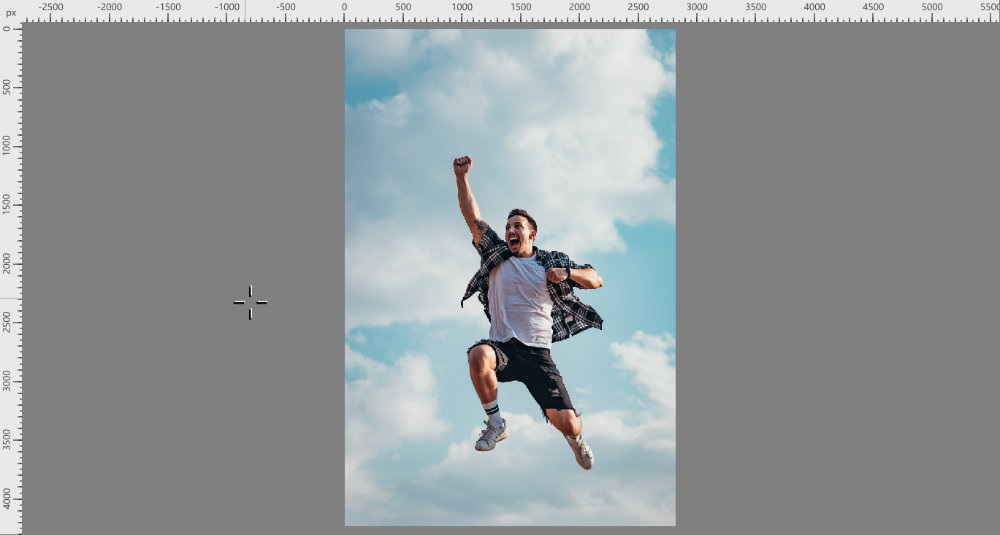
人物の切り抜きも簡単です。わりと正確に境界線を認識してくれるので、切り抜きもスムーズです。

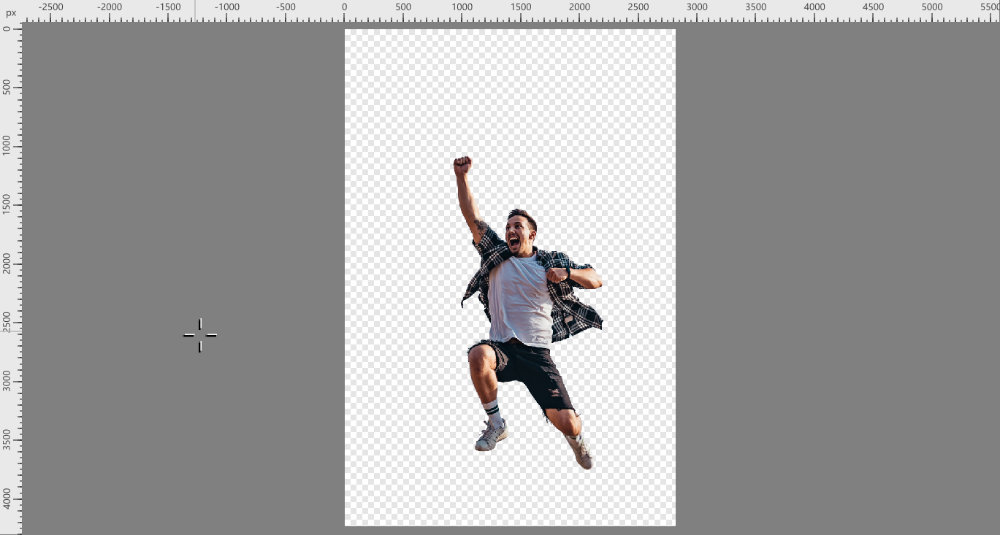
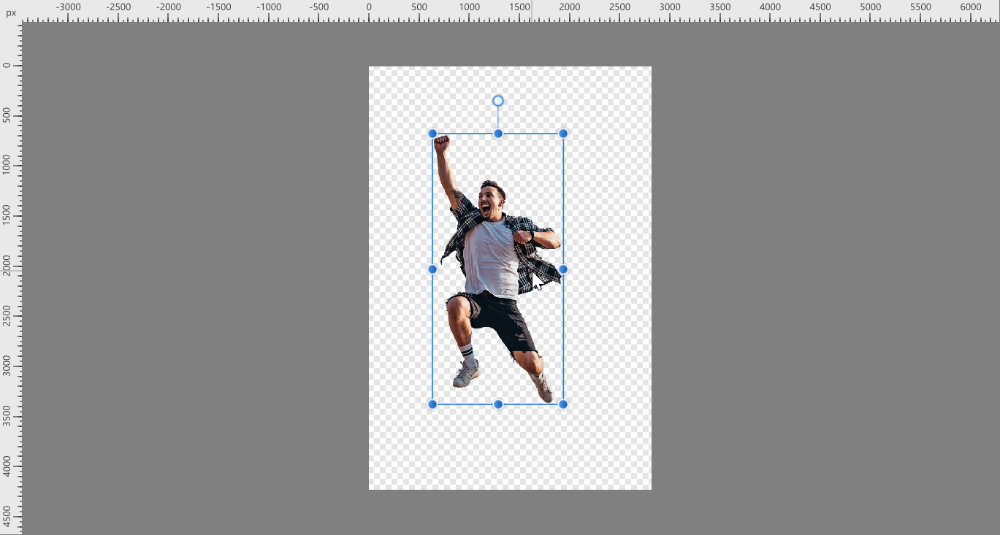
このほか、写真の傾きを直したり、明るさや色の調整、文字の入力など、Affinity Photoの基本的な操作が学べるようになっています。
僕はこの本で基本の操作を学んでから、海外の方のYoutubeの動画でAffinity Photoの操作を勉強しました。Affinity Photoは元々イギリスのソフトでそれを日本語化しているだけなので、メニューの並び方は変わりません。英語が聞き取れなくても、操作の手順を見ることで、やり方がわかります。
「はじめてのアフィニティ・フォト」はAffinity Photoの最初の一切に最適です。ソフトのバージョンアップに伴い定期的に改訂されています。
僕は10インチのkindle fireタブレットで読んでいますが、タブレットがなくてもKindle Cloud Reader(無料)を使えば、パソコンのブラウザ上で「はじめてのアフィニティ・フォト」を読むことができます。